「誤って携帯電話を出荷時設定にリセットしてしまいました。どうすればよいですか?」同じようなケースに遭遇した人も多いかもしれません。
Android スマートフォンで誤って出荷時設定へのリセットを開始し、事前にデータのバックアップを行うのを忘れた場合は、落ち着いてください。この記事では、Android を出荷時設定にリセットした後にデータを回復するための関連ヒントを提供し、今日の問題を解決します。これらを使用すると、Android デバイス上の削除されたデータをすぐに取り戻すことができます。

工場出荷時設定にリセットした後にデータを復元できるかどうか疑問に思った場合、最初に知る必要があるのは、工場出荷時設定へのリセットとは何かということです。名前が示すように、端末に保存されているすべてのデータを工場出荷時の設定と同様に削除することで、端末を元の状態に戻します。
注目すべきは、ファイルを削除することはできますが、完全に消去することはできないということです。削除されたデータは内部メモリに保存されたままですが、表示されません。したがって、効果的なツールを使用する限り、Android を工場出荷時設定にリセットした後にデータを復元することが可能です。
続きを読む: ロックされた Samsung 製携帯電話をリセットする方法をお探しですか?幸いなことに、パスワードを忘れた場合でも、今すぐリセットできます。
Androidを工場出荷時設定にリセットした後にデータを無料で復元するにはどうすればよいですか?答えは、Android スマートフォン上のさまざまな種類のデータを手間をかけずに復元できる Google ドライブを使用することです。ただし、Google ドライブでデータのバックアップを行っている場合は機能します。
ステップ 1: 設定アプリに移動します
Android デバイスの組み込みアプリケーションである設定アプリをクリックしてください。
ステップ 2: バックアップを見つけてリセットする
次に、Android スマートフォンの画面を下にスクロールし、「バックアップとリセット」アイコンをクリックします。
ステップ 3: 自動復元機能をオンにする
最後に、「自動復元」ボタンを有効にして、Android デバイスにバックアップ データを復元します。

こちらもお読みください:
出荷時設定にリセットする前に Android スマートフォンをバックアップする便利な方法を知りたいですか?この記事ではデータバックアップに関する4つの方法を紹介します。彼らはあなたを助けてくれると信じられています。
ロックされた Motorola 携帯電話をリセットしたい場合は、この効果的なガイドをお見逃しなく。
ローカル バックアップを使用して Android データをバックアップした場合は、出荷時設定にリセットした後に Android で削除されたファイルもローカル バックアップから復元できます。ただし、詳細な手順はブランドによって少し異なる場合があり、この部分では LG 携帯電話を例に説明します。
ステップ 1: 設定アプリに入る
Android スマートフォンの設定アプリに移動してください。
ステップ 2: バックアップとリセットを選択する
次に、画面上の「バックアップとリセット」アイコンと「 LGバックアップサービス」アイコンをクリックします。
ステップ 3: ローカル バックアップからデータを復元する
「バックアップと復元」ボタンをタップし、「バックアップから復元」アイコンを選択します。
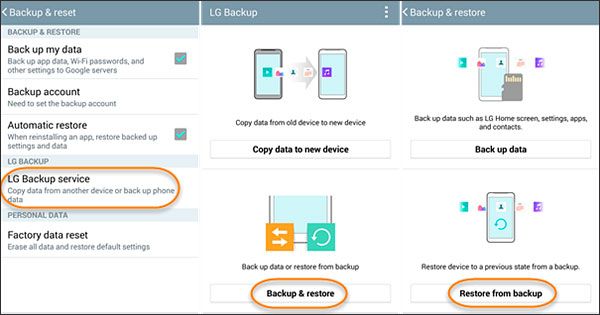
参考文献:
Android スマートフォンから思い出の写真を紛失しましたか?心配しないで。 Android ギャラリーから削除された写真を問題なく復元できる 4 つの優れたソリューションがあります。
iCloud バックアップ ファイルを Android スマートフォンに復元できますか?心配な場合は、このガイドを開いて簡単に復元を完了してください。
Androidを工場出荷時設定にリセットした後、バックアップなしでデータを復元できる方法はありますか?もちろん。このセクションでは、Android で削除されたファイルを簡単に復元できる、出荷時設定にリセットしたデータ復元プログラムを紹介します。工場出荷時設定にリセットした後の写真の復元だけでなく、通話記録、ドキュメント、音楽、ビデオなどの復元デスクトップ アプリでもあります。
- Android デバイスから削除された連絡先、SMS、通話記録、ビデオ、音楽、写真などを復元します。
- Android デバイスから削除された既存のデータをコンピューターにバックアップします。
- Android フォンで削除された WhatsApp メッセージを復元します。
- Samsung Galaxy S21/S20/S10/S9、Sony Xperia 10/Xperia 5/Xperia 1/Xperia L4、LG G9/G8/G7/G6、Huawei Mate Xs/Mate 30 Pro/Mate 30/Mate 20 Proと互換性があります。 HTC、シャープなど。
以下から工場出荷時設定にリセットしたデータ復元ソフトウェアを無料でダウンロードしてください。
ステップ 1: データ回復プログラムをインストールする
プログラムをダウンロードしてコンピュータにインストールしてください。
ステップ 2: Android デバイスをコンピュータに接続する
ソフトウェアを起動するには、USB ケーブルを使用して Android デバイスをコンピュータに接続する必要があります。次に、携帯電話で USB デバッグを有効にします。
ステップ 3: バックアップなしで出荷時設定にリセットした後、Android で削除されたファイルを復元する
- 次に、インターフェイスで回復したいデータの種類を選択し、「次へ」ボタンをタップします。 Android データを高速にスキャンします。

- その後、左側のパネルでデータの種類をタップすると、右側に詳細なデータが表示されます。目的のファイルにチェックを入れて選択し、「回復」アイコンをタップして回復プロセスを開始します。

Android を出荷時設定にリセットした後にデータを復元する方法に関する重要な情報はすべて、前のセクションで説明しました。 Android デバイスでバックアップを行うかどうかに関係なく、削除されたファイルを回復するための便利なツールを見つけることができます。とにかく、Android デバイスのデータを時間通りにバックアップすることが重要です。そうすれば、データが再び失われることはありません。
関連記事
[ベストガイド]Androidスマホから写真を完全に削除する4つの方法
Huawei データ復元: Huawei で削除されたファイルを復元する方法 [トップ 3 方法]
Google Pixel データ復元: 3 つの方法で削除した写真を簡単に復元
Androidフォンの内部メモリから削除されたファイルを3つの方法で復元する方法(実証済み)
削除されたフォルダーの復元 - Android で削除されたフォルダーを復元する方法?
バックアップの有無にかかわらず、AndroidフォンのSDカードから削除した写真を復元する方法? (2023年更新)
Copyright © samsung-messages-backup.com All Rights Reserved.